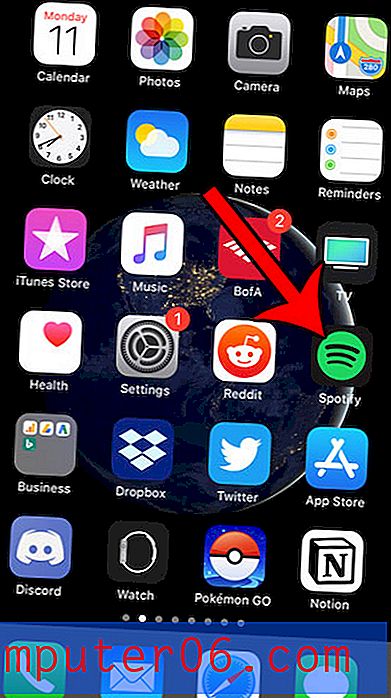Jak abecedovat v Tabulkách Google
Tabulky Google mají mnoho stejných funkcí jako aplikace Microsoft Excel. Ať už chcete sloučit buňky v Tabulkách Google nebo vypočítat hodnoty pomocí vzorců, můžete tak učinit pomocí tabulky společnosti Google. Mnoho z těchto funkcí se však nachází na jiných místech, než na které byste mohli být zvyklí v Excelu, takže při seznámení s Tabulkami může existovat trochu období učení.
Jednou z nejčastěji používaných funkcí v Excelu je schopnost abecedně uspořádat nebo třídit data. Tato funkce je také k dispozici v Tabulkách Google a lze ji najít na kartě Data. Náš průvodce níže vás provede procesem výběru a abecedy sloupců v Tabulkách Google.
Jak abecedovat sloupec v Tabulkách Google
Kroky v této příručce vám ukážou, jak vybrat sloupec a abecedně uspořádat všechna data v tomto sloupci. Přestože se náš příklad níže zaměřuje na abecední text, můžete stejnou metodou třídit i numerická data. Výběrem možnosti A až Z s čísly umístíte nejmenší hodnotu na vrchol, zatímco výběrem možnosti Z na A bude část největší číselné hodnoty nahoře.
Krok 1: Přejděte na svůj Disk Google na adrese https://drive.google.com/drive/my-drive a dvakrát klikněte na tabulku obsahující data, která chcete abecedně uspořádat.
Krok 2: Vyberte každý sloupec, který chcete zahrnout do řazení. Pokud chcete třídit pouze jeden sloupec dat a zbytek informací ponechat na svém aktuálním místě, vyberte pouze tento sloupec. Pokud však existují údaje v ostatních sloupcích, které se vztahují k údajům v cílovém sloupci, vyberte také ostatní sloupce.

Krok 3: Klikněte na kartu Data v horní části okna.
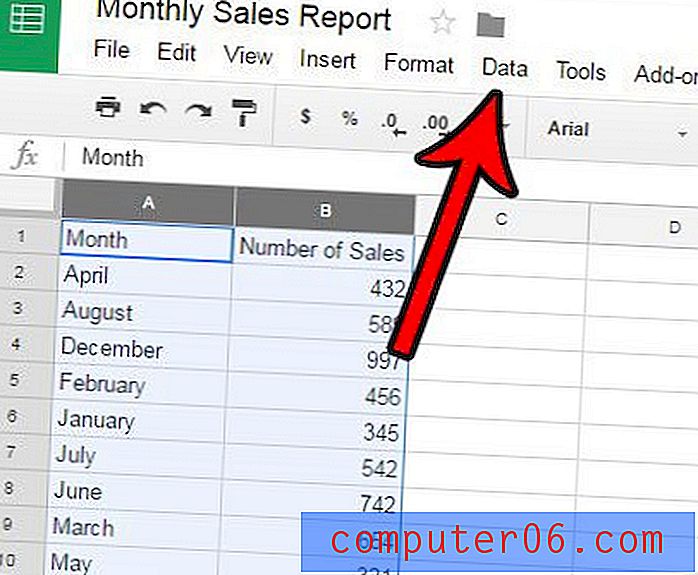
Krok 4: Klikněte na možnost Řadit rozsah . Všimněte si, že nyní můžete také zvolit možnost Seřadit list podle sloupce nebo možnost Seřadit rozsah podle sloupce, ale v tomto příkladu použiju možnost Řadit rozsah . Pro přehlednost seřaďte list podle sloupce seřadí vybraný sloupec spolu se všemi údaji v odpovídajících řádcích. Možnost Seřadit rozsah podle sloupce seřadí pouze vybraný sloupec a zbývající sloupce zůstanou nedotčeny.
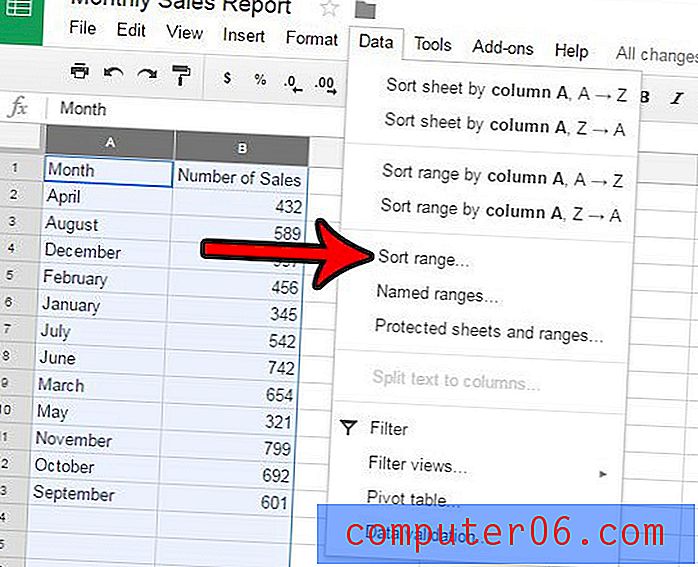
Krok 5: Zaškrtněte políčko vlevo od položky Data řádek záhlaví, pokud máte v tabulce řádek záhlaví, pak klikněte na rozevírací nabídku Seřadit podle a vyberte sloupec, který chcete seřadit abecedně. Určete, zda chcete seřadit od A do Z nebo Z do A, a poté klikněte na tlačítko OK .
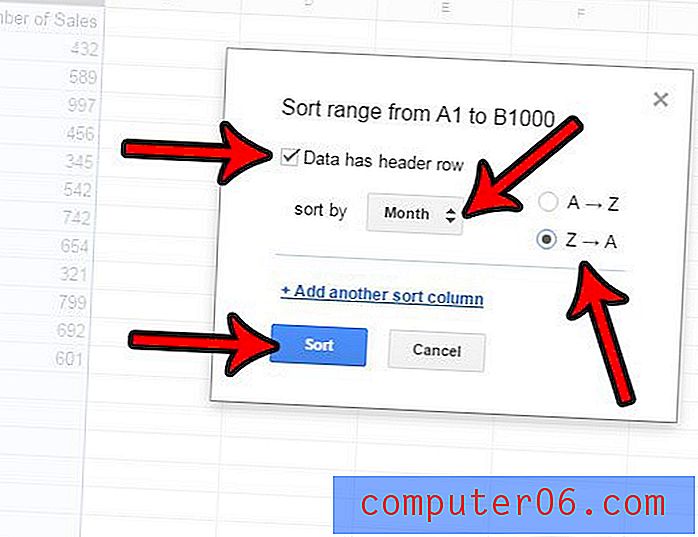
Tisknete tabulku, ale mřížkové čáry způsobují, že to vypadá špatně nebo je špatně čitelné? Naučte se, jak skrýt mřížky v Tabulkách Google, takže vše, co je vidět na obrazovce, jsou vaše data.